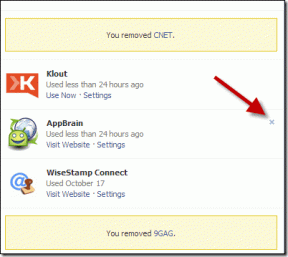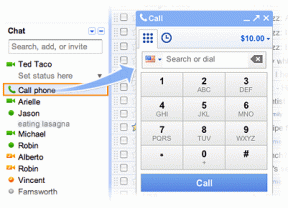11 วิธีในการแก้ไข Spotify ข้ามเพลงแบบสุ่ม
เบ็ดเตล็ด / / April 04, 2023
มีแอพสตรีมเพลงหลายแอพที่ผู้คนใช้เพื่อฟังเพลงจากทั่วทุกมุมโลกในขณะเดินทาง แอพที่มีชื่อเสียงอย่างหนึ่งคือ Spotify ซึ่งเป็นที่ต้องการของผู้ใช้หลายล้านคนในการสำรวจเพลงโปรดของพวกเขา แม้จะมีการใช้งานที่ได้รับความนิยม แต่บางคนก็บ่นว่า Spotify ข้ามเพลงแบบสุ่ม หากคุณเป็นคนที่จัดการกับปัญหาเดียวกัน แสดงว่าคุณมาถูกที่แล้ว วันนี้เรามีคำแนะนำที่สมบูรณ์แบบสำหรับคุณ ซึ่งจะช่วยคุณสำรวจว่าเหตุใด Spotify ของฉันจึงข้ามทุกๆ 10 วินาที และคุณสามารถแก้ไขได้อย่างไร หากต้องการทราบข้อมูลเพิ่มเติมเกี่ยวกับวิธีการที่ผ่านการทดสอบและทดลองโดยละเอียด โปรดอ่านคำแนะนำต่อไป

สารบัญ
- วิธีแก้ไข Spotify ข้ามเพลงแบบสุ่ม
- เหตุผลที่ Spotify สุ่มข้ามเพลง
- วิธีแก้ไข Spotify ข้ามเพลงแบบสุ่มบนโทรศัพท์
วิธีแก้ไข Spotify ข้ามเพลงแบบสุ่ม
ที่นี่คุณจะได้รู้ว่าเหตุใด Spotify ของฉันจึงข้ามทุก ๆ 10 วินาทีและวิธีแก้ไข Spotify ที่ข้ามเพลงแบบสุ่มบนโทรศัพท์
เหตุผลที่ Spotify สุ่มข้ามเพลง
ผิดพลาดตรงไหน สปอติฟาย เป็นที่ทราบกันว่าการข้ามเพลงส่งผลกระทบต่อผู้ใช้จำนวนมากทั่วโลก เท่าที่ปัญหานี้พบได้ทั่วไป ปัญหานี้เกิดจากสาเหตุบางประการที่ทราบด้านล่าง:
- ปัญหาเกี่ยวกับการเชื่อมต่ออินเทอร์เน็ตของอุปกรณ์ของคุณ
- ปัญหาคุณภาพการสตรีมในแอพ Spotify
- Spotify แคชเสียหาย
- เวอร์ชันแอป Spotify ที่ล้าสมัย
- การรบกวนจากอุปกรณ์ภายนอกหรือแอปพลิเคชันของบุคคลที่สาม
- ความขัดแย้งของบัญชี Spotify
วิธีแก้ไข Spotify ข้ามเพลงแบบสุ่มบนโทรศัพท์
ก่อนหน้านี้ ปัญหาการข้ามเพลงใน Spotify เกิดจากสาเหตุที่ไม่ทราบสาเหตุ เมื่อทราบสาเหตุของปัญหานี้แล้ว มีบางวิธีที่คุณสามารถลองแก้ไขข้อผิดพลาดนี้ได้อย่างง่ายดาย ให้เราสำรวจวิธีการเหล่านี้ด้านล่างและแก้ไข Spotify ได้อย่างง่ายดาย:
วิธีที่ 1: รีสตาร์ทอุปกรณ์
Spotify เป็นแอพพลิเคชั่นที่ใช้กับโทรศัพท์มือถือเป็นส่วนใหญ่ ดังนั้น เพื่อแก้ไขข้อผิดพลาดของ Spotify หรือปัญหาการข้ามเพลง ขอแนะนำให้ทำก่อน รีสตาร์ทโทรศัพท์ของคุณ. เป็นวิธีที่ง่ายที่สุดวิธีหนึ่งในการแก้ไขปัญหาโดยไม่ต้องใช้วิธีการที่ซับซ้อน วิธีนี้ช่วยในการแก้ไขปัญหาในแอปที่ต้องการการรีเฟรชอย่างง่าย ดังนั้น รีสตาร์ทอุปกรณ์ Android ของคุณอย่างง่ายดาย ซึ่งคุณสามารถดูคู่มือของเราได้ จะรีสตาร์ทหรือรีบูตโทรศัพท์ Android ของคุณได้อย่างไร และทำความคุ้นเคยกับวิธีต่างๆ ที่คุณสามารถทำได้ด้วยวิธีนี้
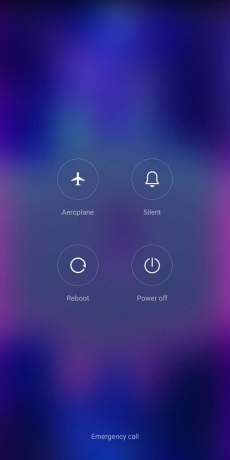
วิธีที่ 2: แก้ไขปัญหาการเชื่อมต่ออินเทอร์เน็ต
Spotify ต้องการการเชื่อมต่ออินเทอร์เน็ตที่แรงและเสถียรในการสตรีมเพลง ส่วนใหญ่ Spotify จะข้ามเพลงหลังจาก 1 วินาทีเนื่องจากปัญหาเครือข่าย ดังนั้นคุณต้อง ตรวจสอบการเชื่อมต่ออินเทอร์เน็ต ของอุปกรณ์ของคุณและตรวจสอบให้แน่ใจว่าอุปกรณ์นั้นแรงพอที่จะรองรับการสตรีมเพลงบน Spotify โดยไม่ข้ามหรือหน่วงเวลาใดๆ ในกรณีที่คุณพบว่าการเชื่อมต่อของคุณช้าและอ่อนแอ คุณสามารถเสริมความแข็งแกร่งให้กับการเชื่อมต่อด้วยความช่วยเหลือจากคำแนะนำของเรา วิธีเพิ่มความเร็วอินเทอร์เน็ตบนโทรศัพท์ Android ของคุณ.

อ่านเพิ่มเติม:แก้ไข Spotify Error Code 17 บน Windows 10
วิธีที่ 3: ลงชื่อเข้าใช้ Spotify อีกครั้ง
นอกจากนี้ คุณยังอาจพบปัญหาเกี่ยวกับการข้ามเพลงของ Spotify หากการสมัครสมาชิกแอปของคุณหมดอายุ ในกรณีนี้ แอปอาจต้องใช้ เข้าสู่ระบบอีกครั้ง เพื่อรีเฟรชเพื่อย้ายการสมัครของคุณกลับไปเป็นแบบมาตรฐาน ในการทำเช่นนี้ คุณสามารถออกจากระบบและลงชื่อเข้าใช้บัญชี Spotify ของคุณอีกครั้ง
1. แตะที่ ไอคอนแอปพลิเคชัน Spotify บนของคุณ แอนดรอยด์ อุปกรณ์.

2. ตอนนี้ แตะที่ ไอคอนรูปเฟืองการตั้งค่า ที่ด้านบนของหน้าจอหลักของ Spotify
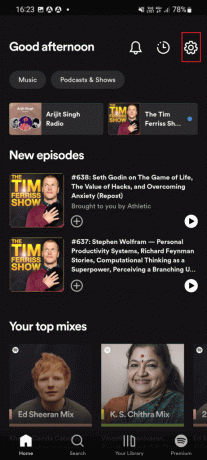
3. จากนั้น เลื่อนลงมาที่หน้าต่างแล้วแตะที่ ออกจากระบบ ในตอนท้าย
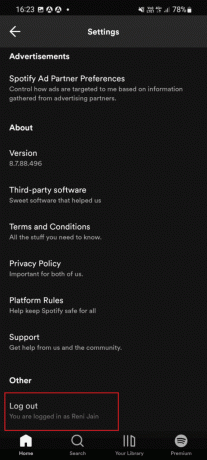
4. เมื่อเสร็จแล้วให้รอสักครู่และ เปิดแอป Spotify อีกครั้ง เพื่อเข้าสู่ระบบ
วิธีที่ 4: ลดคุณภาพการสตรีม
ปัญหาเช่น Spotify ข้ามเพลงแบบสุ่มมักเกิดขึ้นเนื่องจาก ปัญหาคุณภาพการสตรีม ในแอพ หากคุณกำลังฟังเพลงบน Spotify ออนไลน์และพบปัญหาการเล่น มีโอกาสสูงที่การเชื่อมต่อปัจจุบันของคุณจะไม่สามารถรองรับความต้องการแบนด์วิธของ แอป. หากเป็นเช่นนั้น คุณต้องลดคุณภาพการสตรีมของแอพ Spotify ลงด้วยความช่วยเหลือของขั้นตอนต่อไปนี้:
1. เปิด แอพ Spotify และเข้าถึง ไอคอนรูปเฟืองการตั้งค่า ที่ด้านบนของหน้าจอ
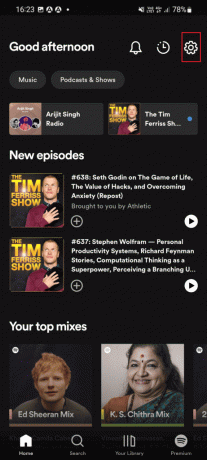
2. ตอนนี้ค้นหาและแตะที่ คุณภาพเสียง ตัวเลือก.

3. ต่อไปตั้งค่า สตรีมมิ่ง WiFi และ สตรีมมิ่งเซลลูล่าร์ ตัวเลือกที่จะ ปกติ.
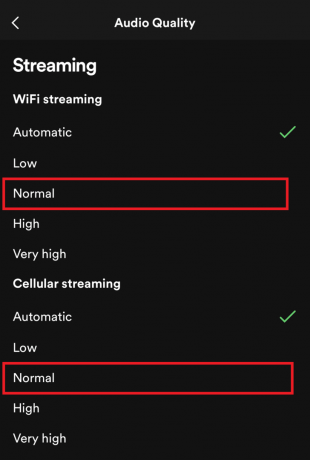
4. ต่อไป, เปิด เดอะ ปรับคุณภาพอัตโนมัติ ตัวเลือกใน คุณภาพเสียง การตั้งค่า.
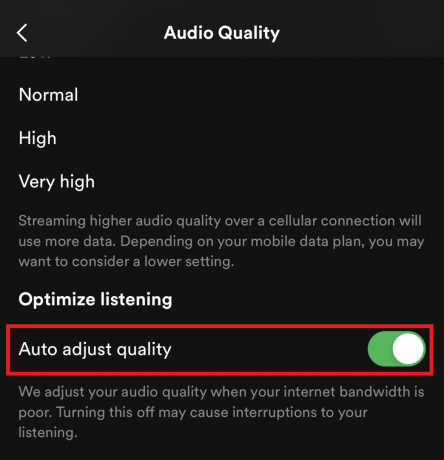
อ่านเพิ่มเติม:9 วิธีในการแก้ไขข้อผิดพลาด Spotify ผิดพลาดใน Windows 10
วิธีที่ 5: ล้างแคช Spotify
หากคุณสงสัยว่าเหตุใด Spotify ของฉันจึงข้ามทุกๆ 10 วินาที แคช Spotify เสียหาย คือคำตอบสำหรับคุณ ข้อมูลที่เสียหายและมีปัญหาจากแอป Spotify อาจรบกวนความสามารถในการสตรีมเพลงซึ่งนำไปสู่ปัญหาการข้ามเพลงบนแพลตฟอร์ม ดังนั้น ขอแนะนำให้ล้างแคช Spotify จากอุปกรณ์ของคุณ ซึ่งคุณสามารถทำได้โดยใช้ขั้นตอนต่อไปนี้:
1. เปิดตัว แอพ Spotify เพื่อเปิด การตั้งค่า.
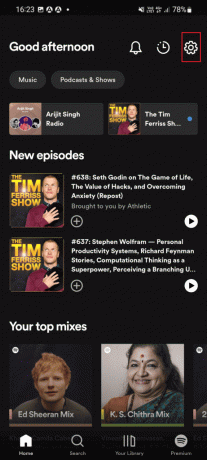
2. ตอนนี้เลื่อนลงไป การตั้งค่า และแตะที่ ล้างแคช ตัวเลือก.

3. ถัดไป ยืนยันกระบวนการโดยเลือก ล้างแคช ในหน้าต่างข้อความแจ้ง
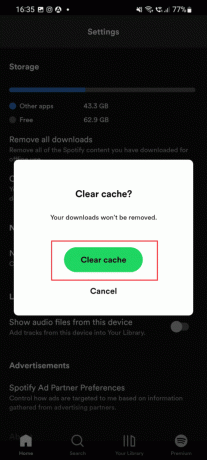
วิธีที่ 6: อัปเดตแอป Spotify
หาก Spotify ข้ามเพลงหลังจากผ่านไป 1 วินาทีบนอุปกรณ์ของคุณ คุณสามารถลองได้ อัปเดตแอป. Spotify เวอร์ชันที่ล้าสมัยหรือผิดพลาดอาจนำไปสู่ปัญหาการสตรีมและการเล่นบนโทรศัพท์ของคุณ หากเป็นเช่นนั้น คุณสามารถอัปเดตแอปในโทรศัพท์เป็นเวอร์ชันล่าสุดได้โดยทำตามขั้นตอนด้านล่าง:
1. แตะที่ ไอคอน Play สโตร์ บนหน้าจอหลักของโทรศัพท์มือถือของคุณ
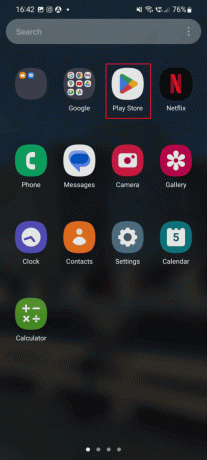
2. ต่อไปค้นหาคำว่า แอพ Spotify และแตะที่ อัปเดต ตัวเลือก.
3. เมื่ออัปเดตแอปแล้ว ให้แตะที่ เปิด ปุ่มเปิดแอปและเล่นเพลงเพื่อตรวจสอบว่าปัญหาดังกล่าวได้รับการแก้ไขแล้วหรือไม่
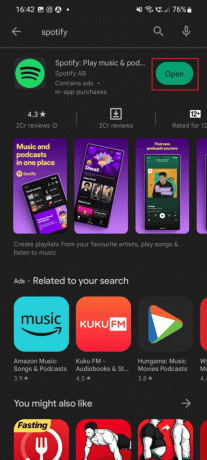
วิธีที่ 7: ออกจากระบบจากอุปกรณ์อื่น
คุณต้องตรวจสอบด้วยว่า บัญชี Spotify เปิดใช้งานบนอุปกรณ์อื่น เพื่อแก้ไข Spotify โทรศัพท์ข้ามเพลงแบบสุ่ม เนื่องจากบัญชีของคุณสามารถเข้าถึงได้บนอุปกรณ์ต่างๆ ในเวลาเดียวกัน คุณจึงสามารถควบคุมเพลงที่คุณกำลังฟังได้อย่างง่ายดายจากทุกที่ อย่างไรก็ตาม คุณสามารถฟังเพลงบนอุปกรณ์เครื่องเดียวต่ออุปกรณ์เครื่องเดียวเท่านั้น ซึ่งอาจขัดแย้งกันได้หากมีผู้ใช้บัญชีของคุณรายอื่นด้วย ดังนั้น สิ่งสำคัญคือต้องตรวจสอบว่ามีคนอื่นใช้บัญชี Spotify ของคุณหรือไม่ และมีการใช้งานอยู่ที่อื่นหรือไม่ เพื่อกำจัดปัญหาการข้าม ในกรณีที่คุณใช้งานอยู่ ให้ออกจากระบบจากอุปกรณ์อื่น
วิธีที่ 8: เพิ่มพื้นที่เก็บข้อมูลอุปกรณ์
การจัดเก็บอุปกรณ์ของคุณยังมีบทบาทสำคัญในการข้ามเพลงแบบสุ่มของ Spotify หากพื้นที่เก็บข้อมูลอุปกรณ์ของคุณเหลือน้อย คุณอาจพบปัญหาขณะสตรีมเพลงบน Spotify ดังนั้นคุณต้องตรวจสอบว่ามี พื้นที่เก็บข้อมูลเพียงพอบนอุปกรณ์ของคุณหากไม่มี คุณสามารถดูคู่มือของเราได้ที่ วิธีเพิ่มพื้นที่เก็บข้อมูลภายในบนโทรศัพท์ Android เพื่อให้ได้พื้นที่มากขึ้นและใช้งาน Spotify ได้อย่างไม่มีปัญหา
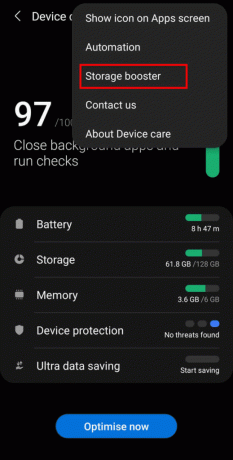
อ่านเพิ่มเติม:7 วิธีแก้ไขที่ดีที่สุดสำหรับ Spotify มีข้อผิดพลาดเกิดขึ้นบน Android
วิธีที่ 9: ปิดโหมดประหยัดแบตเตอรี่
วิธีถัดไปในการแก้ไข Spotify ข้ามเพลงแบบสุ่มที่เกี่ยวข้องกับโทรศัพท์ ปิดโหมดประหยัดแบตเตอรี่ บนอุปกรณ์ของคุณ โหมดประหยัดแบตเตอรี่อาจรบกวนบริการสตรีมของ Spotify และทำให้ข้ามเพลงได้ ในกรณีนี้ จะเป็นการดีที่สุดที่จะปิดคุณสมบัตินี้บนอุปกรณ์ Android ของคุณ คุณสามารถปิดโหมดนี้ได้โดยใช้ขั้นตอนต่อไปนี้:
1. ขั้นแรก ให้ดึงหน้าจอหลักของคุณขึ้นหรือลงเพื่อเปิด ลิ้นชักการแจ้งเตือน
2. จากนั้นแตะที่ ประหยัดแบตเตอรี่ไอคอน เพื่อปิดบนโทรศัพท์ Android ของคุณ
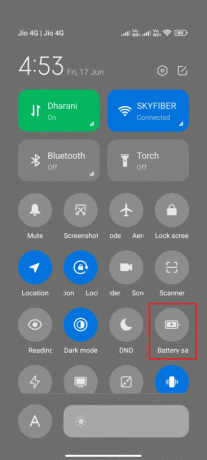
เมื่อปิดโหมดประหยัดแบตเตอรี่แล้ว ให้เปิดแอป Spotify และตรวจสอบว่าปัญหาการข้ามเพลงได้รับการแก้ไขแล้วหรือไม่
วิธีที่ 10: เล่น Spotify ออฟไลน์
คุณยังสามารถลอง เล่น Spotify ออฟไลน์ ในกรณีที่คุณยังคงสงสัยว่าทำไม Spotify ของฉันจึงข้ามทุกๆ 10 วินาที หากคุณดาวน์โหลดเพลงในแอปแล้ว คุณสามารถเล่นเพลงเหล่านั้นแบบออฟไลน์ได้โดยทำตามขั้นตอนด้านล่าง:
1. เปิด แอพ Spotify และแตะที่ ไอคอนรูปเฟืองการตั้งค่า ในนั้น.
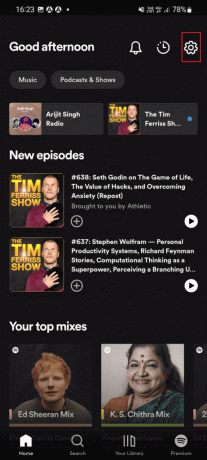
2. ตอนนี้แตะที่ การเล่น จาก การตั้งค่า เมนู.

3. ถัดไป ใช้งานอยู่ โหมดออฟไลน์ ในการเล่น
อ่านเพิ่มเติม:แก้ไข Spotify Duo ไม่ทำงาน
วิธีที่ 11: ติดตั้งแอป Spotify ใหม่
สุดท้าย คุณสามารถแก้ไข Spotify ข้ามเพลงหลังจากข้อผิดพลาด 1 วินาทีโดย ติดตั้งแอพอีกครั้ง บนอุปกรณ์ของคุณ การลบสำเนาเก่าของแอปและติดตั้งใหม่จะช่วยให้คุณกำจัดข้อมูลที่เสียหายได้ นอกจากนี้ยังช่วยให้แน่ใจว่าแอป Spotify ได้รับการติดตั้งอย่างถูกต้องบนโทรศัพท์มือถือของคุณโดยไม่มีปัญหาเกี่ยวกับไฟล์แอปพลิเคชัน คุณสามารถลองติดตั้ง Spotify ใหม่ได้โดยใช้ขั้นตอนต่อไปนี้:
1. แตะที่ ไอคอนแอป Spotify บนโทรศัพท์ของคุณแล้วกดไอคอนสองสามวินาที
2. แตะที่ ถอนการติดตั้ง ตัวเลือกจากเมนูป๊อปอัป

3. ตอนนี้เปิด ร้านขายของเล่น แอปพลิเคชันบนอุปกรณ์ของคุณ
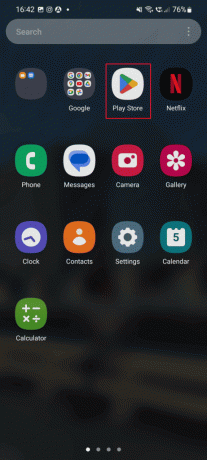
4. ค้นหา สปอติฟาย ใน Play Store และคลิกที่ ติดตั้ง ปุ่ม.
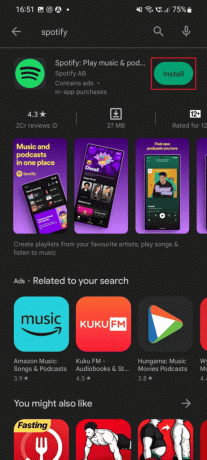
เมื่อคุณติดตั้งแอปใหม่แล้ว ให้เข้าสู่ระบบและตรวจสอบว่าปัญหาการข้ามเพลงได้รับการแก้ไขหรือไม่
ที่แนะนำ:
- วิธีลบการประท้วงตามหลักเกณฑ์ของชุมชนบน Instagram
- คุณสามารถดูสถิติ Spotify ปัจจุบันของคุณได้หรือไม่?
- วิธีทำให้เพลงช้าลงใน Spotify
- แก้ไขไม่มีเสียงบน Spotify บน Android
สิ่งนี้นำเราไปถึงจุดสิ้นสุดของคำแนะนำของเรา Spotify ข้ามเพลงแบบสุ่ม. เราหวังว่าเราจะสามารถทราบเกี่ยวกับสาเหตุที่ Spotify ของฉันกระโดดข้ามทุกๆ 10 วินาที และค้นหาวิธีแก้ปัญหาที่สมบูรณ์แบบเพื่อแก้ไขปัญหานี้ หากคุณมีคำถามหรือคำแนะนำอื่นๆ สำหรับเรา โปรดอย่าลังเลที่จะส่งคำถามเหล่านี้ในส่วนความคิดเห็นด้านล่าง

อีลอน เด็คเกอร์
Elon เป็นนักเขียนด้านเทคโนโลยีที่ TechCult เขาเขียนคู่มือวิธีใช้มาประมาณ 6 ปีแล้วและครอบคลุมหัวข้อต่างๆ มากมาย เขาชอบที่จะครอบคลุมหัวข้อที่เกี่ยวข้องกับ Windows, Android และเทคนิคและเคล็ดลับล่าสุด